
Sejak dahulu kala, lini produk Windows Server mendukung kemampuan untuk mengatur server TFTP. Meskipun peran dan layanan yang berdedikasi Server TFTP hilang (jangan mencarinya di bagian server FTP), fungsi ini, seperti pada Windows Server 2003, adalah bagian dari Windows Deployments Services (WDS). Layanan TFTP beroperasi di dalam proses svchost.exe dari layanan WDS.
Protokol TFTP (Sepele File Transfer Protokol) Protokol transfer file yang disederhanakan yang menyediakan kemampuan mengunduh dan mengunggah file dengan mudah. Biasanya, TFTP digunakan untuk mengatur sistem boot PXE (boot jaringan, workstation tanpa disk, dll.), Memuat / membongkar konfigurasi perangkat keras jaringan, dan sejumlah tugas spesifik lainnya. Tusukan tidak memiliki alat keamanan, otentikasi, dan manajemen. Keuntungan utamanya adalah kemudahan implementasi bagian klien dan kinerja tinggi saat mentransfer file besar. Protokol berfungsi pada port 69 UDP.
Catatan. Microsoft TFTP server memiliki fungsionalitas yang agak dilucuti yang minimal diperlukan untuk operasi boot PXE. Secara khusus, klien hanya dapat membaca data dari server TFTP seperti itu, dan operasi penulisan tidak tersedia..Untuk menginstal layanan TFTP pada Windows Server 2012 R2, buka konsol Manajer server dan menggunakan wizard Tambahkan Peran dan Fitur Wiazrd pilih peran Layanan Penempatan Windows (Layanan Penerapan Windows).
 Pada langkah berikutnya panduan, di komponen peran WDS, kami hanya memilih Transportasi Server (Server transportasi), hapus centang Server Penempatan.
Pada langkah berikutnya panduan, di komponen peran WDS, kami hanya memilih Transportasi Server (Server transportasi), hapus centang Server Penempatan.
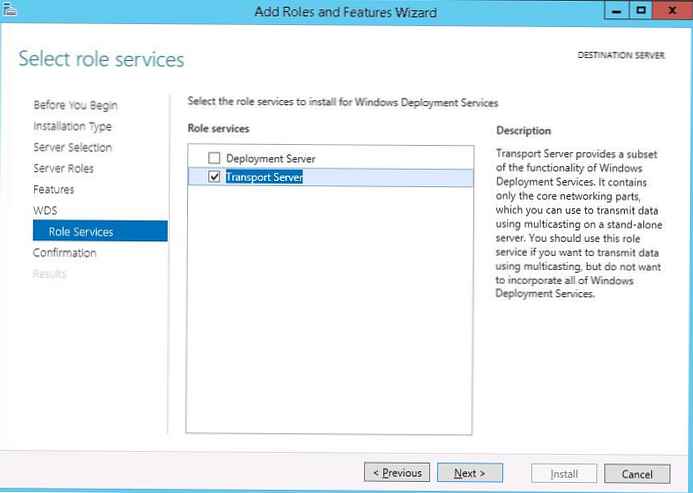 Setelah instalasi peran selesai, Anda perlu membuat direktori yang akan menjadi direktori root untuk server TFTP, misalnya C: \ tftp.
Setelah instalasi peran selesai, Anda perlu membuat direktori yang akan menjadi direktori root untuk server TFTP, misalnya C: \ tftp.
Kemudian gunakan registry editor di cabang HKLM \ SYSTEM \ CurrentControlSet \ services \ WDSServer \ Providers \ WDSTFTP buat parameter string baru bernama Rootfolder, dan nilai yang berisi jalur ke direktori root TFTP yang dibuat sebelumnya.
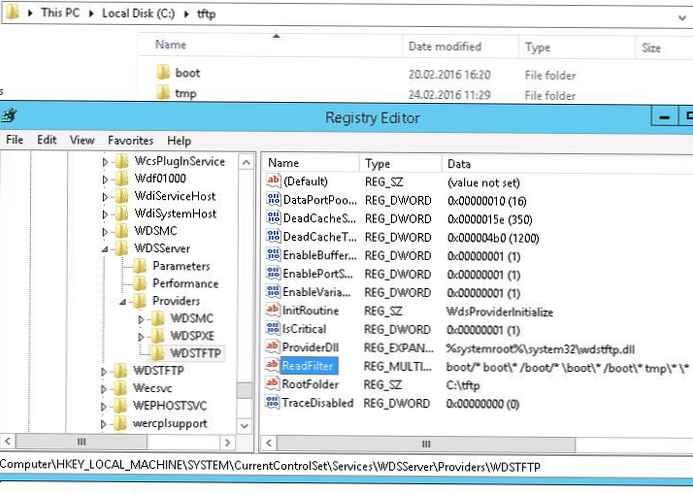 Perhatikan nilai parameter Filter readfilter. Secara default, ini hanya memungkinkan file untuk diunduh dari direktori \ boot dan \ tmp. Jika Anda memerlukan kemampuan untuk mengunduh file dari root dan direktori lain, Anda perlu mengubah nilai parameter ReadFilter menjadi \ *.
Perhatikan nilai parameter Filter readfilter. Secara default, ini hanya memungkinkan file untuk diunduh dari direktori \ boot dan \ tmp. Jika Anda memerlukan kemampuan untuk mengunduh file dari root dan direktori lain, Anda perlu mengubah nilai parameter ReadFilter menjadi \ *.
Mulai layanan WDS menggunakan perintah
WDSUTIL / Mulai-TransportServer
Kiat. Untuk memulai layanan secara otomatis, Anda perlu mengubah tipe boot Layanan Penerapan Windows ke Otomatis menggunakan snap-in services.msc atau dari baris perintah PowerShell menggunakan cmdlet Set-Service:
set-service WDSServer -StartupType Otomatis
Sebuah aturan harus muncul di firewall Windows yang memungkinkan lalu lintas masuk ke port UDP 69 (layanan merespons dengan nomor port yang sewenang-wenang di atas 1023). Beberapa antivirus mungkin memblokir port 69 (McAffee Enterprise memperhatikan hal ini)
Ini melengkapi konfigurasi server TFTP.
Untuk menguji operasi server TFTP, kita memerlukan klien TFTP. Anda dapat menginstalnya menggunakan Server Manager dengan memilih komponen TFTP Klien.
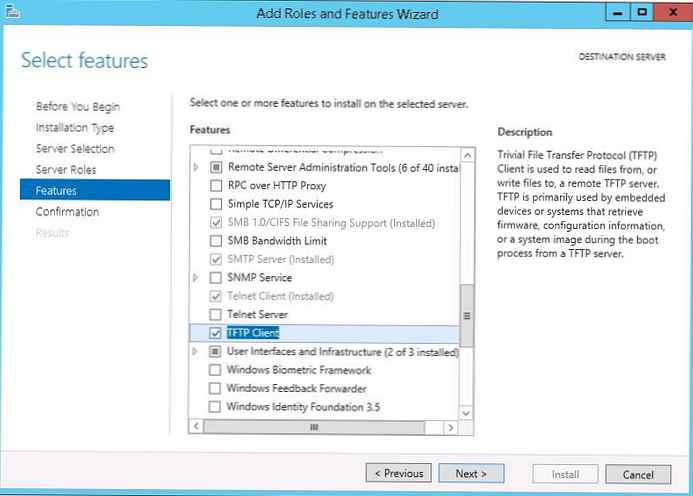 Mari kita coba mengakses server TFTP yang digunakan secara lokal dan mencoba mengunduh file test.zip
Mari kita coba mengakses server TFTP yang digunakan secara lokal dan mencoba mengunduh file test.zip
Anda dapat mengunduh file menggunakan perintah
tftp -i localhost DAPATKAN tmp \ test.zip C: \ temp \ test.zip
Hasil dari perintah tersebut adalah file yang disimpan c: \ temp \ test.zip, diunduh dari server lokal.
Ini semua dalam teori, tetapi dalam praktiknya, setelah menjalankan perintah terakhir, saya mendapatkan kesalahan:
Permintaan koneksi gagal Saat memulai atau memulai kembali Server Layanan Penerapan Windows, peristiwa dari layanan muncul di log Aplikasi WDSTFTP dengan EventID 259 dan teks:
Saat memulai atau memulai kembali Server Layanan Penerapan Windows, peristiwa dari layanan muncul di log Aplikasi WDSTFTP dengan EventID 259 dan teks:
Folder root untuk server TFTP Windows Deployment tidak dikonfigurasikan. Informasi Kesalahan: 0x2
Untuk membuat server TFTP berfungsi, saya harus menginstal komponen peran WDS -> Penempatan Layanan dan hapus segera. Setelah menginstalnya di cabang WDSTFTP, Anda perlu mengubah nilai kunci RootFolder dari C: \ RemoteInstall ke c: \ tftp. Mencoba mengunduh file lagi:
PS C: \ temp> tftp -i localhost dapatkan boot \ test.zip
Ternyata!
 Jadi, kami melihat cara cepat menyebarkan server TFTP ke Windows Server 2012. Tanpa menggunakan alat pihak ketiga.Fungsionalitas server semacam itu akan agak terpotong, jadi untuk instalasi yang lebih kompleks, lebih baik menggunakan implementasi alternatif dari server TFTP, misalnya, tftpd32.
Jadi, kami melihat cara cepat menyebarkan server TFTP ke Windows Server 2012. Tanpa menggunakan alat pihak ketiga.Fungsionalitas server semacam itu akan agak terpotong, jadi untuk instalasi yang lebih kompleks, lebih baik menggunakan implementasi alternatif dari server TFTP, misalnya, tftpd32.











